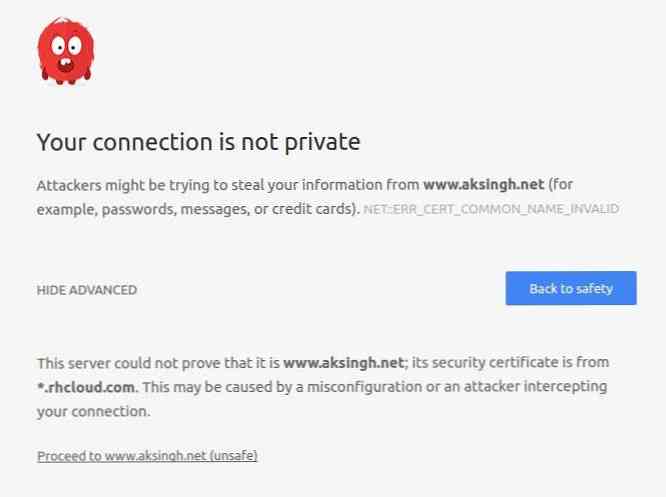Aero Windows 8 Gone Değil 6 Hala Kullanabileceğiniz Aero Özellikleri

Birçok kişi Aero'nun Windows 8'de tamamen gittiğini düşünüyor, ancak bu doğru değil. Microsoft, birkaç blog gönderisinde “Aero'nun ötesine taşındığını” söyleyerek bu konulara yardımcı olmamıştır. Ancak, donanım ivmesi ve çoğu Aero özelliği hala mevcut.
Aero Cam'dan daha fazlasıdır. Aslında giden şey, Aero markalaşması ve şeffaf, bulanık pencere kenarlıkları olan Aero Glass teması. Birçok Windows kullanıcısı tarafından kullanılmayan Flip 3D özelliği de kaldırılmıştır.
Donanım ivmesi
Windows 8'in masaüstünde hala donanım hızlandırmalı. Bilgisayarınızın grafik donanımı (GPU olarak bilinir), pencerelerin ve diğer arayüz öğelerinin oluşturulmasını hızlandırmak için kullanılır. Bu işlem, işlemcinizden bazı yükleri alarak pencere görüntülemeyi hızlandırır ve daha parlak grafik efektleri sağlar.
Microsoft, Aero Glass saydam pencere kenarlıklarını silmiş ve bunları düz renkli pencere kenarlıklarıyla değiştirmiştir, ancak bu Windows XP'nin birleşik olmayan masaüstüne dönüş değildir. Aslında, masaüstü görev çubuğu hala saydamdır.

Pencere Animasyonları
Aero'nun pencere animasyonları da hala mevcuttur. Windows 7'de olduğu gibi bir pencere işlevini açtığınızda, kapattığınızda, simge durumuna küçültürken veya geri yüklediğinizde görünen animasyonlar.

Aero Peek
Pencereleri görünümden gizleyen Aero Peek özelliği de hala mevcut. Aero Peek'i kullanmak için fare imlecinizi bir görev çubuğu küçük resminin üzerine getirin veya bir pencereye Alt-Tab ve sekme tuşlarına basın. Üzerine geldiğiniz pencere görüntülenecek ve diğer tüm pencereler şeffaf hale getirilecektir. Pencerelerin etrafındaki kenarlıklar biraz daha az cam gibi görünür, ancak bu özellik aynı işlevi görür.

Masaüstünün önizlemesini görüntülemek için imlecinizi görev çubuğunuzun sağ alt köşesindeki Masaüstünü Göster düğmesinin üzerine getirebilirsiniz. Bu işe yaramazsa, görev çubuğuna sağ tıklayın ve Özellikler'i seçin. Kontrol edin Masaüstünü önizlemek için Peek'i kullanın onay kutusu. (Şimdi Peek olarak adlandırıldığını unutmayın - Windows 7'de olduğu gibi Aero Peek değil.)

Aero Snap
Aero Snap, Windows 7'de olduğu gibi çalışır. Pencerenin kenarlığını ekranınızın sol veya sağ tarafına sürükleyip bırakın ve pencereyi hızlı bir şekilde yeniden boyutlandırmak ve ekranınızın yarısını kaplamak için serbest bırakın. Pencerenin ekranınızın sol veya sağ yarısını almasını sağlamak için Windows Tuş + Sol Ok veya Windows Tuş + Sağ Ok klavye kısayolunu da kullanabilirsiniz.

Canlı Görev Çubuğu Küçük Resimleri
Aero'nun canlı görev çubuğu önizlemeleri de halen mevcuttur. Bir görev çubuğu simgesinin üzerine geldiğinizde, tüm açık pencerelerinin küçük resimlerini görürsünüz. Bunlar sadece statik önizlemeler değildir - pencerenin kendisi ile birlikte güncellenirler. Video oynatıyorsanız, videonun önizleme küçük resminde oynatıldığını göreceksiniz. Bir oyun oynuyorsanız, oyunun önizlemede çalışmaya devam ettiğini izleyebilirsiniz..

Aero Shake
Daha az kullanılan Aero Shake özelliği de halen mevcuttur. Aero Shake'ı kullanmak için farenizle bir pencerenin başlık çubuğunu alın ve pencereyi ekranda sallayın. Diğer tüm pencereler kendilerini otomatik olarak küçültür. Camın binişini tutup tekrar sallarsanız, simge durumuna küçültülmüş pencereler otomatik olarak başlangıç konumlarına geri döner.

Gitti: 3D Çevir
Windows Vista'da tanıtılan Flip 3D özelliği artık kaldırılmıştır. 3B Çevir, Windows tuşuna ve Tab'a aynı anda bastığınızda Alt-Tab benzeri bir pencere değiştiriciyi etkinleştirdi. 3D Çevir ile açık pencereyi seçmek için daha büyük pencerelerin küçük resimlerinden "döndürün".

Windows 8'de, Microsoft, şimdi Modern Windows 8 uygulamaları arasında geçiş yapan yeni değiştirici için Windows Key + Tab kısayol tuş bileşimini kullanmaktadır. (Geleneksel Alt + Tab değiştirici hala kullanılabilir durumdadır. Hem masaüstü hem de Modern tarz uygulamalarla çalışır.)

Gitti: Aero Cam
Şeffaf, cam benzeri pencere sınırları sunan Aero Glass özelliği kaldırılmıştır. Varsayılan olarak sadece kapalı değildir - Microsoft, Aero Glass'ın düzgün çalışmasına izin veren bulanıklık efekti kodunu kaldırmıştır.

Cam gibi saydam pencere kenarlıkları yerine, Windows masaüstünde artık düz renkli pencere kenarlıkları vardır. Microsoft’un Aero’nun kaldırıldığını söyledikleri anlamına geldiği şey budur. (Ancak, görev çubuğu hala kısmen saydamdır.)

Şeffaf pencere kenarlıklarını yeniden etkinleştirmenin ve Aero Glass benzeri bir efekt almanın bir yolu var, ancak umduğumuz kadar iyi çalışmıyor. Bulanıklık özelliğinin kaldırılması, pencere kenarlıklarının rahatsız edici olabilecek tamamen saydam olacağı anlamına gelir. Bazı durumlarda grafiksel bozulma da var - Microsoft açıkça Aero Glass kullanan kimseyi istemiyor.

İyi haber şu ki Aero, Windows 8'de tamamen bitmedi - Microsoft, tüm donanım ivmesini ve 3B efektlerini kaldırarak bizi Windows XP dönemine sürüklemiyor. Bununla birlikte, Aero Glass - belki de Aero'nun en öne çıkan kullanıcı özelliği - gitti.
Aero Glass'ı seviyorsanız, bu talihsiz bir durumdur - ancak Microsoft'un donanım hızlandırmayı ve Aero'nun diğer özelliklerini kaldırma konusunda endişeleriniz varsa, rahat bir nefes alabilirsiniz.